
Introdução ao Calendário no Mac
Você pode usar o app Calendário para acompanhar reuniões, eventos e compromissos, tudo em um só lugar. Veja como começar a usar.
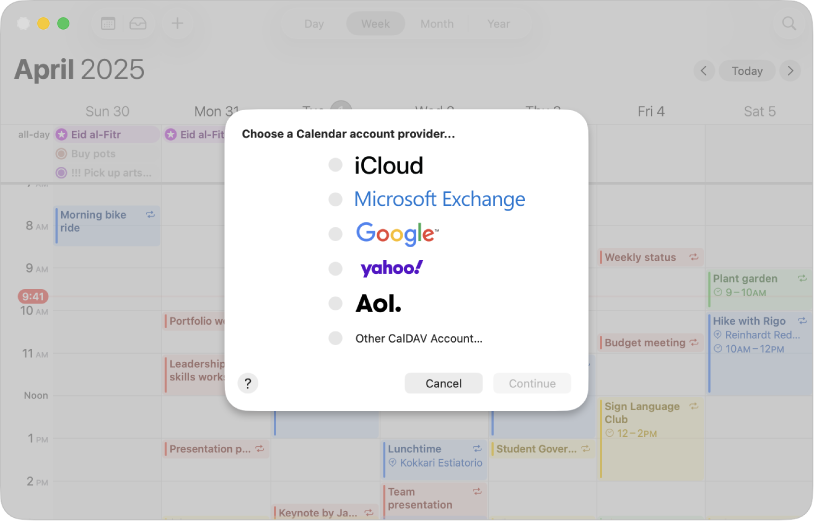
Adicione várias contas
Com o Calendário, você pode adicionar várias contas e gerenciar todos os seus eventos em um só lugar. Abra o app Calendário, escolha Calendário > Adicionar Conta e siga as instruções na tela.
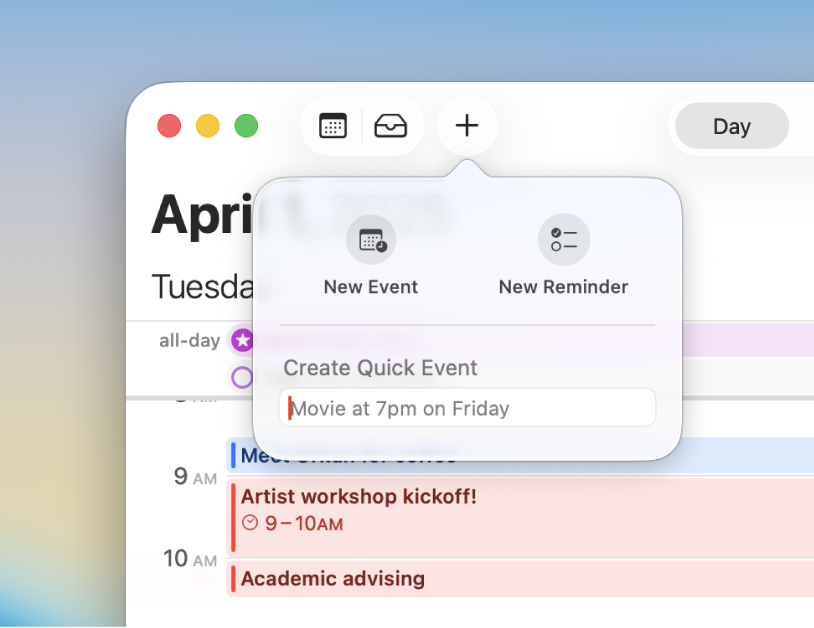
Crie eventos
Você pode criar eventos para agendar reuniões, compromissos, atividades familiares e muito mais. Clique em ![]() no canto superior esquerdo da janela do Calendário, insira os detalhes do evento e pressione Return.
no canto superior esquerdo da janela do Calendário, insira os detalhes do evento e pressione Return.
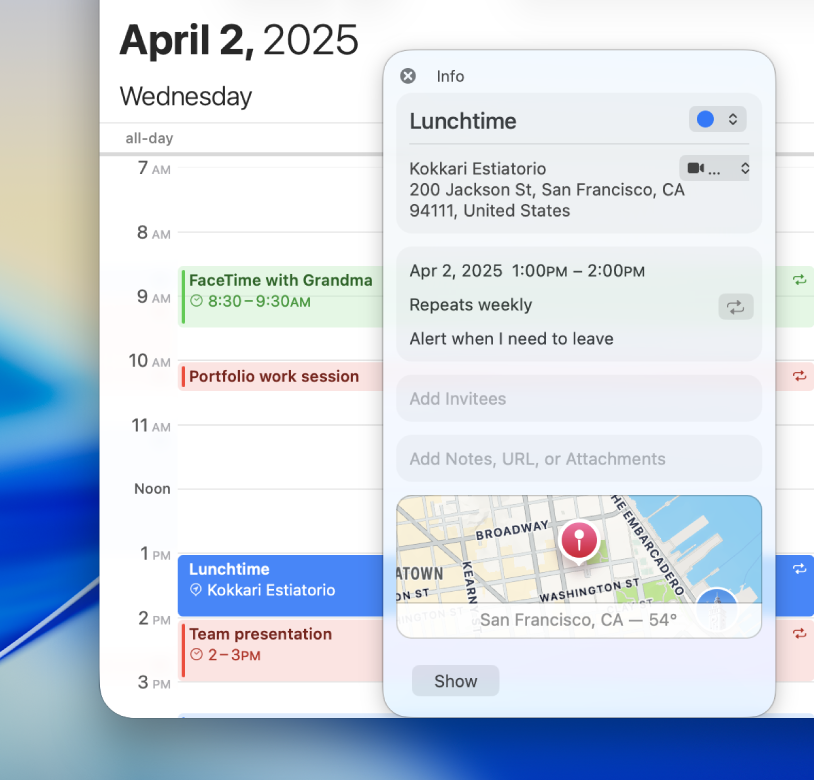
Adicione informações a eventos
Depois de criar um evento, você pode adicionar informações relevantes como notas, URLs ou anexos. Clique duas vezes no evento, clique em Adicionar Notas, Adicionar URL ou Adicionar Anexo e insira os detalhes que deseja incluir.
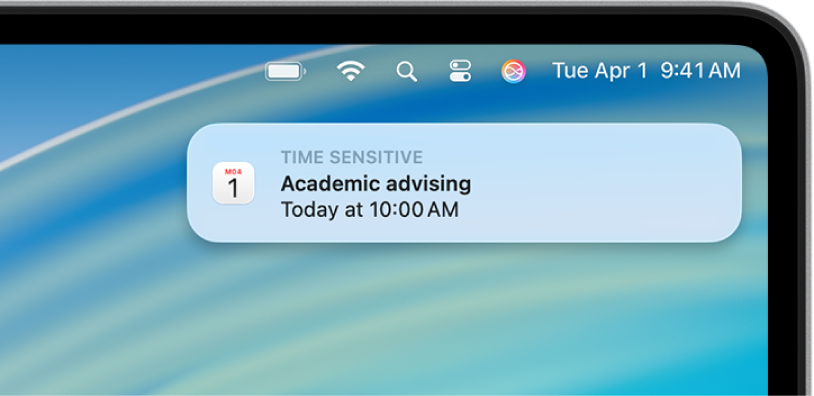
Defina alertas
Você pode definir alertas para se lembrar de eventos programados do calendário. Clique duas vezes no evento, clique no horário do evento e clique no menu pop-up Alerta e escolha uma opção.
Deseja saber mais?